Panasonic TH-65VX100W Инструкция по эксплуатации онлайн
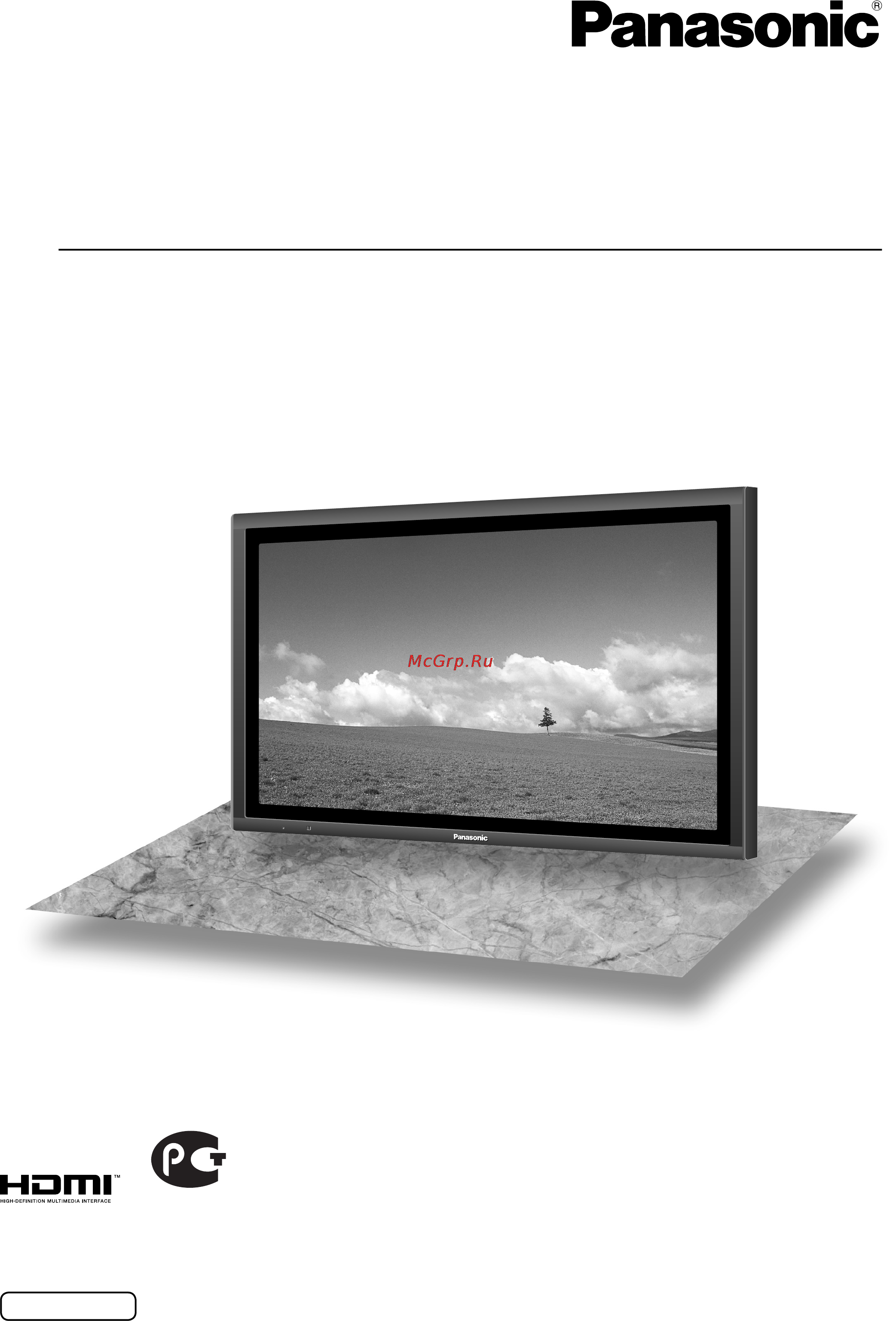
ME67
Перед эксплуатацией Вашего телевизора, пожалуйста, прочитайте эту инструкцию
и сохраните ее для дальнейших справок.
Русский
На рисунке показано примерное изображение.
Модель №
TH-65VX100W
TQBC2384
Инструкция по эксплуатации
П
лазменный дисплей высокого разрешения
для пользовательского домашнего кинотеатра
Содержание
- Th 65vx100w 1
- Инструкция по эксплуатации 1
- Лазменный дисплей высокого разрешения для пользовательского домашнего кинотеатра 1
- Русский 1
- Добро пожаловать в семью пользователей panasonic мы надеемся что ваш новый плазменный дисплей будет дарить вам радость многие годы для того чтобы в полной мере воспользоваться преимуществами вашего нового устройства пожалуйста перед осуществлением каких либо настроек прочитайте эту инструкцию и сохраните ее для справок в дальнейшем сохраните также ваш товарный чек и запишите номер модели а также серийный номер вашего устройства в соответствующие строки на задней обложке этого устройства 2
- Дорогой покупатель panasonic 2
- Оглавление 2
- Посетите наш веб сайт panasonic http panasonic net 2
- Важное предупреждение о безопасности 3
- Меры предосторожности 4
- Настройка 4
- Предупреждение 4
- Если при эксплуатации возникли проблемы 5
- Меры предосторожности 5
- При использовании плазменного дисплея 5
- Внимание 6
- Меры предосторожности 6
- При использовании плазменного дисплея 6
- Чистка и техническое обслуживание 6
- Батарейки пульта дистанционного управления 7
- Комплектация 7
- Полезный совет 7
- Предостережения касающиеся батареек 7
- Принадлежности поставляемые в комплекте 7
- Убедитесь в наличии перечисленных ниже принадлежностей 7
- Подсоединения 8
- Чтобы закрепить шнуры подсоединенные к разъемам оберните ленту фиксации вокруг них а затем протяните указанный конец через замыкающий блок как показано на рисунке 8
- Подсоединение разъемов входа с пк 9
- Подсоединения 9
- На компьютере потребуется установить программное обеспечение которое позволяет отправку и получение управляющих данных которые удовлетворяют нижеприведенным условиям используйте такое компьютерное приложение как язык программирования за подробностями обращайтесь к документации к компьютерному приложению 10
- Названия сигналов для разъема d sub 9p 10
- Основной формат для управляющих данных передача управляющих данных с компьютера начинается сигналом stx за которым следует команда параметры и в завершении сигнал etx при отсутствии параметров сигнал параметра может не посылаться 10
- Параметры коммуникации 10
- Подсоединение разъемов serial 10
- Подсоединения 10
- Примечания используйте прямой кабель rs 232c для подсоединения компьютера к плазменному дисплею компьютер приведен на иллюстрации только с целью примера изображенная дополнительная аппаратура и шнуры не поставляются с этим телевизором 10
- Примечания при передаче нескольких команд обеспечьте ожидание ответа после первой команды перед отсылкой следующей команды если по ошибке отправлена неверная команда аппарат вернет на компьютер команду er401 положения sl1a sl1b sl2a и sl2b команды ims доступны только если прикреплен блок сдвоенных видео разъемов 10
- Разъем serial используется для управления плазменным дисплеем с компьютера 10
- Разъем serial отвечает спецификации интерфейса rs 232c так что плазменный дисплей может управляться с компьютера который подключен к этому разъему 10
- Расположение контактов для оследовательного разъема 10
- Подключение component rgb 11
- Подключение hdmi 11
- Подсоединения 11
- Включение выключение питания 12
- Включение выключение питания 13
- Выбор входного сигнала 13
- Первоначальный выбор 13
- Выбор языка osd on screen display экранной индикации 14
- Основной аппарат 14
- Основные регуляторы 14
- Первоначальный выбор 14
- Основные регуляторы 15
- Пульт дистанционного управления 15
- Основные регуляторы 16
- Полоса прокрутки тестовые изображения 16
- Функции полоса прокрутки и тестовые изображения 16
- Функция ext scaler 16
- Регуляторы aspect 17
- Выберите меню 18
- Выберите пункт 18
- Выйдите из меню 18
- Отобразите экран меню 18
- Пульт дистанционного управления аппарат 18
- Установите 18
- Экранные меню 18
- Обзор 19
- Примечание если меню показывается серым цветом оно не может быть настроено регулируемые меню меняются в зависимости от сигнала входа и настройки меню 19
- См стр 20 29 19
- См стр 22 23 19
- См стр 30 31 19
- См стр 32 19
- См стр 33 34 19
- См стр 33 40 19
- См стр 39 40 19
- См стр 41 19
- Экранные меню 19
- Выберите опцию изображение 20
- Выберите пункт и установите 20
- Выйдите из меню 20
- Отобразите экран меню 20
- Регулировки изображения 20
- Режим изображения 20
- Баланс белог 21
- Контраст 21
- Нормализация 21
- Полезный совет 21
- Регулировки изображения 21
- Управление цветом 21
- Цвет 21
- Цветовой оттенок 21
- Четкость 21
- Яркость 21
- 1 при приеме сигналов 2k1k с помощью сдвоенный блок разъемов hd sdi ty fb11dhd также можно выбирать опцию гамма 2 2 во время приема сигналов 60 гц можно также выбрать опцию гамма 2 3 при приеме сигналов 2k1k с помощью сдвоенный блок разъемов hd sdi ty fb11dhd опцию гамма 1 выбрать невозможно 22
- 2 2 2 2 нормальный 22
- Автоматически увеличивается яркость темного сигнала выкл 22
- Ару 22
- Без обработки 22
- Больше 22
- Вверх 22
- Вкл 22
- Вниз 22
- Входной уровень 22
- Выполняйте регулировку б б как указано ниже 1 22
- Гамма 22
- Динамический 22
- Дополнительно 22
- Доступные значения установки различаются в зависимости от установок режим изображения и типа входного сигнала как показано ниже 22
- Кино 22
- Меньше 22
- Отрегулируйте баланс белого на темных областях используя настройки б б низ уров красного б б низ уров зеленого и б б низ уров синего 3 повторите действия пунктов 1 и 2 до полной регулировки действия пунктов 1 и 2 влияют на настройки друг друга так что повторяйте из до полной регулировки 22
- Примечания настройки для каждого входного разъема сохраняются в памяти отдельно значения диапазона регулировки должны использоваться как справочник регулировок 22
- Регулировка опции б б 22
- Регулировки изображения 22
- Регулирует тени на изображении в полутонах меньше 22
- Регулируются чрезмерно яркие и с трудом видимые части изображения меньше 22
- Уровень черного 22
- Виртуальный кинотеатр 23
- Выберите опцию дополнительные 23
- Выберите пункт и установите 23
- Нормализация 23
- Полезный совет 23
- Регулировки изображения 23
- Уменьшение поме 23
- Memory1 memory2 memory3 memory4 memory16 24
- Memory16 24
- My memory memory2 memory3 memory4 24
- Блокировка профилей стр 28 29 24
- В памяти дисплея можно сохранить в виде профилей до 16 комбинаций значений регулировок изображения в меню изображение и установках дополнительно и применять их в случае необходимости для удобства использования предпочитаемых установок изображений 24
- Индивидуально настроенное изображение 24
- Оригинальное изображение 24
- Применение профиля memory1 загрузка профиля 24
- Профили изображений 24
- Редактирование профиля удаление или переименование профиля 24
- Сохранение профилей 24
- Сохранение профилей стр 25 загрузка профилей стр 26 редактирование профилей стр 27 24
- В меню изображение выберите опцию сохр в пам 25
- Введите название для профиля ввод названий профилей названия профилей могут содержать до 16 символов для ввода текста выберите символы на экранной клавиатуре отредактируйте при необходимости название нужного профиля в текстовом окне 25
- Ввод отмена 25
- Выберите m 25
- Выберите y 25
- Выберите ввод 25
- Выберите название профиля для сохранения значений регулировок изображений 25
- Выберите опцию пр 25
- Выберите опцию уд все 25
- Выполните следующие действия для сохранения значений регулировок изображений в виде профилей 25
- Задайте качество изображения в меню изображение и установках дополнительно см стр 20 23 25
- Повторяйте этот процесс для ввода следующего символа 25
- После завершения ввода названия профиля выберите ввод для отмены сохранения профиля выберите опцию отмена 25
- Пример задание опции my picture 25
- Профили изображений 25
- Профилям присваиваются метки с такими значками чтобы указать заблокированное состояние см стр 26 в этом профиле можно сохранять установки в этом профиле невозможно сохранять установки 25
- Сохр в пам 25
- Сохранение профилей 25
- Сохранить настройки в memory1 25
- Удаляется весь текст для удаления отдельных символов выберите опцию уд 25
- Загрузка профилей 26
- Профили изображений 26
- В меню изображение выберите опцию редакт пам 27
- Введите название для профиля ввод названий профилей стр 25 27
- Выберите 27
- Выберите ввод 27
- Выберите опцию изм имя пам 27
- Выберите опцию очист память 27
- Выберите профиль для переименования 27
- Выберите профиль для удаления для удаления всего профиля выберите опцию удалить все 27
- После завершения ввода названия профиля выберите ввод для отмены переименования профиля выберите опцию отмена 27
- Примечание невозможно переименовывать заблокированные профили 27
- Примечание невозможно удалять заблокированные профили и профили используемые в настоящее время 27
- Профили изображений 27
- Редактирование профилей 27
- Удаляйте или переименовывайте профили следующим образом 27
- Блокирование профилей 28
- Профили изображений 28
- Профили изображений 29
- Авто установ 30
- Выберите опцию поз размер 30
- Выберите пункт и установите 30
- Выйдите из меню 30
- Отобразите экран меню 30
- Регулировка поз размер 30
- Нормализация 31
- Полезный совет 31
- Размер экран 31
- Регулировка поз размер 31
- Синхросигна 31
- Фаза синхронизации 31
- Выход звука sdi 32
- Нормализация 32
- Полезный совет 32
- Регулировка звук 32
- Выберите опцию установка 33
- Выберите опцию хранитель экрана 33
- Выбор функция 33
- Запуск установки 33
- Отобразите экран меню 33
- Хранитель экрана для предотвращения появления остаточного изображения 33
- Выберите опцию боковые поля экрана 34
- Выберите опцию вкл1 вкл2 или выкл сдвиг изображения выберите опцию вкл или выкл ограничение яркости 34
- Выберите опцию сдвиг изображения или ограничение яркости 34
- Выйдите из опции хранитель экрана 34
- Отрегулируйте меню 34
- Регулировка боковой панели 34
- Уменьшает остаточное изображение на экране 34
- Хранитель экрана для предотвращения появления остаточного изображения 34
- Выберите 35
- Выберите опцию режим внешний преобразователь и установите 35
- Выберите опцию установка 35
- Выйдите из меню 35
- Выкл вкл выкл используется встроенный преобразователь вкл используется внешний преобразователь 35
- Задание преобразователя 35
- Изменение 35
- Или 35
- Отобразите экран меню 35
- Примечание выбор опции вкл для этой установки отключает следующие установки и отменяет эти операции меню поз размер гориз размер верт размер режим пикселов 1 1 размер экрана см стр 30 31 меню изображение яркость цвет цветовой оттенок четкость сохр в пам загр из пам см стр 21 25 26 дополнительно виртуальный кинотеатр уменьшение помех см стр 23 меню сигнал режим xga см стр 39 меню дополнительно all aspect см стр 41 регуляторы aspect см стр 17 на экране меню отображается сообщение ext scaler указывающее на то что используется внешний преобразователь 35
- Это меню можно использовать для задания того встроенный преобразователь или внешний преобразователь будет использоваться для функций преобразования например для изменения размера или регулировки качества изображения установка действительна со следующими входными сигналами 1125 1080 24p 25p 30p 50p 60p 35
- Авто выключение 36
- Выберите опцию установка 36
- Выберите пункт и установите 36
- Выйдите из меню 36
- Отобразите экран меню 36
- Снижает потребление энергии 36
- Управление питанием 36
- Эн cб в режиме ожидания 36
- Энергосбережение 36
- Выберите опцию установка 37
- Выйдите из меню 37
- Задайте положение отображения 37
- Индивидуальная настройка индикации экранного меню 37
- Отобразите экран меню 37
- Укажите цвет фона 37
- Выберите опцию выбор входа компонент rgb и установите 38
- Выберите опцию установка 38
- Выбор входа компонент rgb 38
- Выбор сигнала yuv rgb 38
- Выйдите из меню 38
- Отобразите экран меню 38
- Установка входных сигналов 38
- 768 1366 768 1280 768 39
- Hz 50 hz 39
- Hz уменьшает мерцание экрана 50 hz увеличивает разрешение движущихся изображений 39
- Выберите 39
- Для rgb 39
- Для компонентного для цифрового 39
- Изменение 39
- Меню сигнал 39
- Обновить частоту 39
- Примечание меню настройки сигнал отображает различные условия установки для каждого входного сигнала 39
- Примечание обычно рекомендуется устанавливать на 100 hz 39
- Режим xga 39
- Установка входных сигналов 39
- Эта функция устанавливает частоту обновления дисплея это меню отображается когда входной сигнал находится в системе 50 hz 50i 50p 25p 24p 24sf скорости вертикального сканирования 39
- Это меню отображается когда входным сигналом является аналоговый сигнал компонентный pc этот аппарат поддерживает три типа сигнала xga с вертикальной частотой кадров 60 гц и различным соотношением сторон и частотой выборки 1024 768 60 гц 1280 768 60 гц и 1366 768 60 гц чтобы получить более адекватное и приятное изображение обязательно выполните установки в соответствии с входным сигналом кроме того после выполнения этой установки в случае необходимости произведите регулировки например нормализовать в меню поз размер см стр 30 39
- Индикация входного сигнала 40
- Пропустить sdi на выход 40
- Синхронизация 40
- Установка входных сигналов 40
- Установка сигнала синхронизации rgb 40
- Выберите опцию дополнительно 41
- Выберите пункт и установите 41
- Выйдите из меню 41
- Нажимайте кнопку более 3 секунд 41
- Отобразите экран меню 41
- Регулировки пункта дополнительно 41
- Выберите режим входа 42
- Выберите режим дистанционного управления 42
- Просмотр видео и дисков dvd 42
- Управляйте подсоединенным оборудованием направляя пульт дистанционного управления дисплея на оборудование 42
- Введите 4 значный код дистанционного управления оборудованием 43
- Выберите оборудование 43
- Для поиска кода не перечисленного в списке кодов 43
- Если невозможно управлять оборудованием с помощью пульта дистанционного управления 43
- Нажимайте обе кнопки одновременно свыше 3 секунд 43
- Нажмите для возврата к режиму индикации 43
- Подсоедините внешнее оборудование к дисплею и выключите питание внешнего оборудования 43
- Программирование пульта дистанционного управления для управления периферийным оборудованием 43
- Просмотр видео и дисков dvd 43
- Управляйте оборудованием с помощью пульта дистанционного управления 43
- Выберите опцию yes 44
- Выберите опцию yes и подождите 10 секунд 44
- Выберите опцию установка 44
- Выберите опцию язык экранного меню 44
- Заводское состояние 44
- Нажимайте кнопку более 5 секунд 44
- Отобразите экран меню 44
- Панель плазменного дисплея 45
- Поиск и устранение неисправностей 45
- Список режимов формата 46
- Данный пульт дистанционного управления не предназначен для управления всеми функциями всех моделей 47
- Ниже приводится объяснения способа управления внешними устройствами с помощью пульта дистанционного управления дисплея зарегистрируйте коды дистанционного управления стр 43 если вы хотите управлять внешним устройством другого производителя см стр 47 48 47
- Примечание 47
- Список кодов пульта дистанционного управления 47
- Список операций кодов пульта дистанционного управления 47
- Список операций пульта дистанционного управления в данной таблице указано какие кнопки предназначены для управления после программирования в случае необходимости в выбранном режиме дистанционного управления cable dbs vcr или dvd 47
- Вкм 48
- Марка код марка код марка код марка код 48
- Проигрыватель плеер dvd 48
- Список кодов пульта дистанционного управления продолжение 48
- Список операций кодов пульта дистанционного управления 48
- Принимаемые входные сигналы 49
- Принимаемые входные сигналы 50
- Примечание дизайн и технические характеристики могут быть изменены без уведомления масса и габариты указаны приблизительно 51
- Технические характеристики 51
- Информация о сертификации продукта 52
- Информация по обращению с отходами для стран не входящих в европейский союз 52
- Плазменный монитор модель тн 65vx100w panasonic сертифицирован ос циклон тест 52
Похожие устройства
- Supra MWS-2017 Инструкция по эксплуатации
- Samsung UE-22 D5010NW Инструкция по эксплуатации
- Electrolux EGT 6343 LOK Инструкция по эксплуатации
- Samsung DVD-R121 Инструкция по эксплуатации
- Supra MWS-2015 Инструкция по эксплуатации
- Electrolux EGT 7353 YOK Инструкция по эксплуатации
- Panasonic TH-85PF12W Инструкция по эксплуатации
- Samsung UE-32 D4010NW Инструкция по эксплуатации
- Indesit K3E11/R Инструкция по эксплуатации
- Panasonic TH-152UX1W Инструкция по эксплуатации
- Electrolux EGT 6345 YOK Инструкция по эксплуатации
- Supra MWS-2011 Инструкция по эксплуатации
- Samsung UE-32 D4020NW Инструкция по эксплуатации
- Supra MWS-1734 Инструкция по эксплуатации
- Samsung UE-32 D5000PW Инструкция по эксплуатации
- Electrolux EGT 56342 NK Инструкция по эксплуатации
- Panasonic TH-R50PY80 Инструкция по эксплуатации
- Electrolux EGG 56242 NN Инструкция по эксплуатации
- Supra MWS-1731 Инструкция по эксплуатации
- Samsung UE-32 D5520RW Инструкция по эксплуатации
Скачать
Случайные обсуждения
Ответы 1
Какие меры предосторожности следует соблюдать при использовании плазменного дисплея?
2 года назад
